
iOS 18.2: دسته بندی چگونه ایمیل کار می کند؟
- اخبار اپل
- مطالعه 4 دقیقه
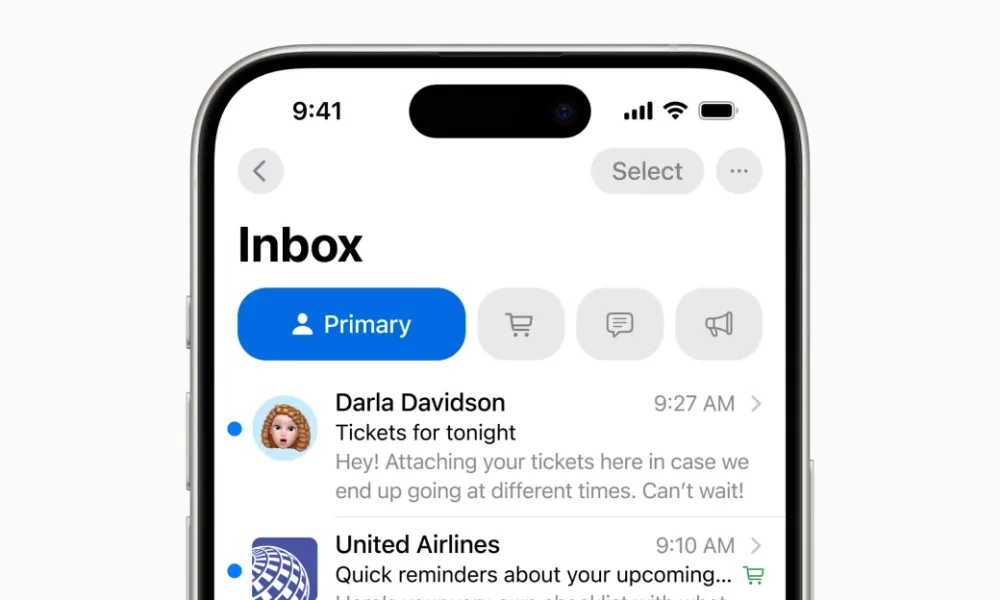
۱۰. ارسال سریعتر پیامهای صوتی
اگر تمایل دارید پیامهای صوتی زیادی را پشت سر هم ارسال کنید، نیازی نیست برای ضبط پیام بعدی، دکمه + را مرتب فشار دهید.
برنامه Messages نوع آخرین پیامی که ارسال کردهاید را به خاطر میسپارد و یک آیکون شبیه امواج صوتی در سمت راست قسمت ورودی متن نمایش میدهد که میتوانید برای ضبط پیام صوتی بعدی آن را فشار داده و نگه دارید.
با iOS 18.2، اپل ویژگی دسته بندی ایمیل را به برنامه Mail اضافه کرد که برای سازماندهی ایمیل های دریافتی شما بر اساس نوع طراحی شده است. این ویژگی تاکنون استقبال خوبی از سوی کاربران آیفون نداشته است، بنابراین تصمیم گرفتیم آن را در آلفالیکز برای شما بررسی کنیم.
دسته بندی ایمیل، صندوق ورودی شما را به بخشهای زیر تقسیم میکند:
- Primary: برای مهمترین پیامهای شما
- Transactions: برای سفارشها و رسیدهای شما
- Promotions: برای تخفیفها و پیشنهادات
- Updates: برای اخبار، اشتراکها و شبکههای اجتماعی
هنگامی که دسته بندی ایمیل فعال است، صندوق ورودی اصلی شما در مرکز قرار میگیرد و سپس میتوانید با کشیدن انگشت به سمت راست، ایمیلهای دیگر را که در دستههای دیگر قرار میگیرند مشاهده کنید. ایده این است که ایمیلهای غیر مهم مانند خبرنامهها و تخفیفها کنار گذاشته شوند، اما مزیت اضافی این است که تمام رسیدهای سفارشات شما در یک مکان یا ایمیلهای مربوط به فروش در یک بخش از صندوق ورودی شما قرار میگیرند.
همچنین یک ویژگی مفید وجود دارد که تمام ایمیلهای یک فرستنده را در یک نمای جمعآوری میکند، بنابراین میتوانید تمام ایمیلهای آمازون خود را در یک مکان یا همه چیزهایی را که از یک شرکت هواپیمایی دریافت کردهاید مشاهده کنید. برای دسترسی به این نما، فقط باید روی هر ایمیلی از آن فرستنده ضربه بزنید و سپس به بالا اسکرول کنید تا پیامهای دیگر را مشاهده کنید.
صندوق ورودی اصلی حاوی ایمیلهایی از دستههای دیگر است و این ویژگی میتواند برای کسی که صندوق ورودی شلوغی دارد مفید باشد، اما به احتمال زیاد چیزی نیست که افراد با صندوق ورودی مرتب دوست داشته باشند.
اگر دسته بندی ایمیل را دوست ندارید، میتوانید با ضربه زدن روی سه نقطه در گوشه بالا سمت راست برنامه Mail به نمای لیست بازگردید، اما اگر میخواهید دسته بندی ایمیل را امتحان کنید، چند نکته وجود دارد که ارزش توجه دارند.
برای دسترسی به نمای صندوق ورودی خود با تمام ایمیلها به ترتیب زمانی بدون تغییر نما، فقط کافی است روی نوار دسته بندی به سمت چپ بکشید تا به گزینه “All Mail” برسید.
این غیرمعمول نیست که ایمیلی به دسته اشتباه ارسال شود و در این صورت، میتوانید روی ایمیل ضربه بزنید، روی سه نقطه در گوشه بالا سمت راست نمایش ضربه بزنید و سپس گزینه “Categorize Sender” را انتخاب کنید تا دستی یک دسته را انتخاب کنید. اگر در صندوق ورودی اصلی هستید، باید روی پاسخ ضربه بزنید و سپس گزینه “Categorize Sender” را انتخاب کنید.
هنگامی که روی پیامی از یک فرستنده ضربه میزنید، میتوانید با استفاده از سه نقطه در بالا سمت راست نمایش و انتخاب گزینه “Trash All” تمام ایمیلهای آن فرستنده را حذف کنید.
نظر شما در مورد دسته بندی در Mail چیست؟
جدیدترین مطالب
در آلفا لیکز ثبت نام کنید
برای دسترسی به تمام امکانات و بخش های سایت “عضو آلفا لیکز” بشید



